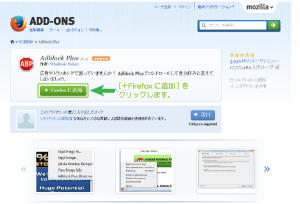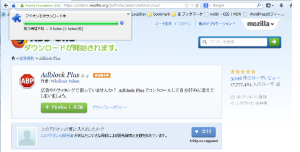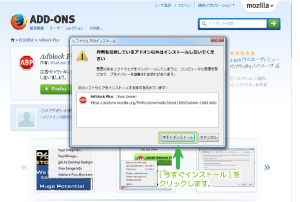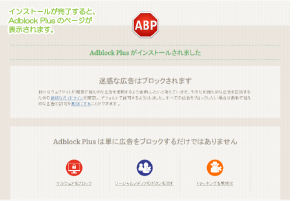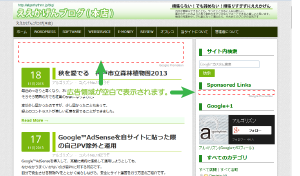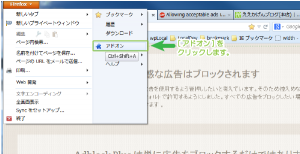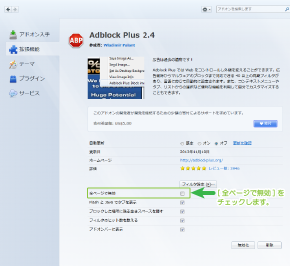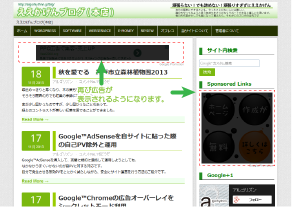(Firefox)Google™AdSense導入サイト確認ができるAdblock Plusのインストール方法
2014/11/22
Google™ AdSenseをブログに設置し、
自サイトの画面表示の確認の度にインプレッションの発生をさせない表示が行える、
Adblock Plusのインストール手順をご紹介します。
こちらの場合、広告を無効化してWebサーフィンしたいという用途のようですが。
はじめに
Google AdSenseをブログに設置して、日々の投稿を行っていると、
自サイトの画面表示の確認の度にGoogle AdSenseの広告が表示され、
インプレッションが増えてしまっていることはありませんか?
またうっかり自分でクリックしてしまって「やべっ」と焦ってしまうことはありませんか?
そんな不安を取り除いてくれるサイト確認方法があります。
そんな不安を取り除いてくれる広告の無効化表示を行ってくれる、
FirefoxブラウザへのAdblock Plusのインストールをご紹介します。
Adblock Plusのインストールと設定変更
Adblock Plusのインストール
FirefoxでAdblock Plusアドオンページを開きます。
ページを開いたら[+Firefoxに追加]をクリックします。
Adblock Plus :: Add-ons for Firefox
アドオンのダウンロードが開始されます。
ダウンロードが完了すると、ソフトウェアのインストール確認ダイアログが表示されます。
[今すぐインストール]をクリックするとインストールが開始されます。
インストールが完了するとAdblock Plusのページが開きます。
Adblock Plusのインストールが完了すると自動的に、
「控え目な広告」以外はブロックされた状態になります。
その為、すぐに広告が表示されたサイトを開いてみると広告が空白で表示されます。
もちろんこの状態でアクセスをした場合には、
不必要にインプレッションの増加を招いてしまうようなこともなさそうです。
Adblock Plusの設定変更
インストールしたAdblock Plusの設定変更は、
Firefoxメニューボタンをクリックし[アドオン]をクリックします。
表示されたアドオンの設定ページで[全ページで無効]にチェックします。
チェックを付与すると広告が表示されるようになります。
無効化して表示することのメリット
このアドオンを利用しての表示でも、
無効なインプレッションの発生はしていないと思われます。
しかし、あくまでもサードパティーによるアドオンである為、
AdSenseの動作にどこまで対応が行われているかは未知数といった感じです。
このアドオンではAdSenseポリシーを守るための用途というよりも、
AdSenseを始めとする広告配信を停止して、
ネットワークトラフィックなどを低減し、
快適にウェブサーフィンを行うことを目的とし導入されるようなものであると思います。
さいごに
こうしたツールをしっかり使いわけながら、
GoogleAdSenseのポリシーに準拠したサイト運営をしていきたいものです。
ポリシーに準拠する方法としてAdblock Plusを利用するのですが、
その運用時の手順等を以下でまとめています。
お時間がありましたらお読み頂けると幸いです。
Google™AdSenseを自サイトに貼った際の自己PV除外と運用
Google™はGoogle Inc. の登録商標(第4478963号及び第4906016号)です。
GoogleロゴはGoogle Inc. の国際登録商標です。
国際登録番号:881006及び926052及び1086299及び1091990及び1145934
Google AdSense™,AdSense™はGoogle Inc. の登録商標(第4899412号)です。
Google Analytics™はGoogle Inc. の商標です。
Google Chrome™ ブラウザはGoogle Inc. の登録商標です。
登録番号は商願2011-80184号および、商願2011-80187号です。
Google Chrome™およびロゴはGoogle Inc. の国際登録商標です。
国際登録番号:773982
MozillaおよびMozillaロゴは、Mozilla Foundation(mozilla.org)による著作物であり商標です。
FirefoxおよびFirefoxロゴは、Mozilla Foundation(mozilla.org)による著作物であり商標です。
Mozilla Firefoxブラウザは、Mozilla Foundation(mozilla.org)によって、
Creative Commons Attribution Share-Alike License v3.0以降によってライセンスされています。
Adblock Plus(Firefox Addon)は、AdblockPlus.orgの著作物です。
Adblock Plusアドオンをインストールすることによって利用されるデータは、
AdblockPlus.org privacy policyに基づいて利用されます。
関連記事
-

-
(Safari)サイトに利用されている外部配信サービスを確認・無効化する機能拡張Ghostery
Google or AdMax Promotion(it) 禁断の機能がau公式 …
-

-
(Firefox)サイトに利用されている外部配信サービスを確認・無効化する機能拡張Ghostery
Google or AdMax Promotion(it) 禁断の機能がau公式 …
-

-
(Chrome)サイトに利用されている外部配信サービスを確認・無効化する機能拡張Ghostery
Google or AdMax Promotion(it) 禁断の機能がau公式 …
-
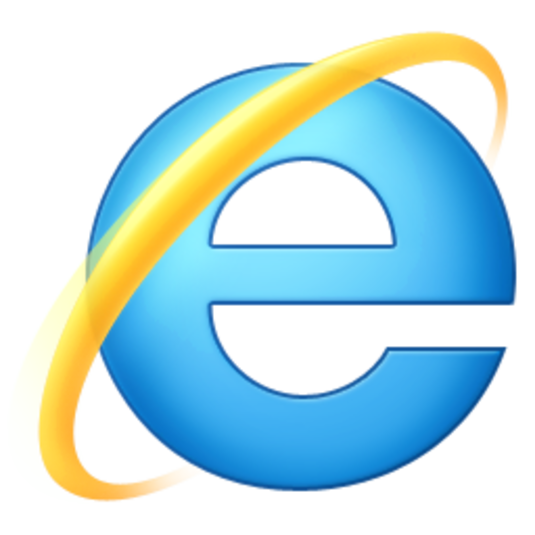
-
(ie)サイトに利用されている外部配信サービスを確認・無効化する機能拡張Ghostery
Google or AdMax Promotion(it) 禁断の機能がau公式 …
-

-
認証が必要なページからPageExpandを利用して画像を一括ダウンロードして保存
Google or AdMax Promotion(it) 禁断の機能がau公式 …
-
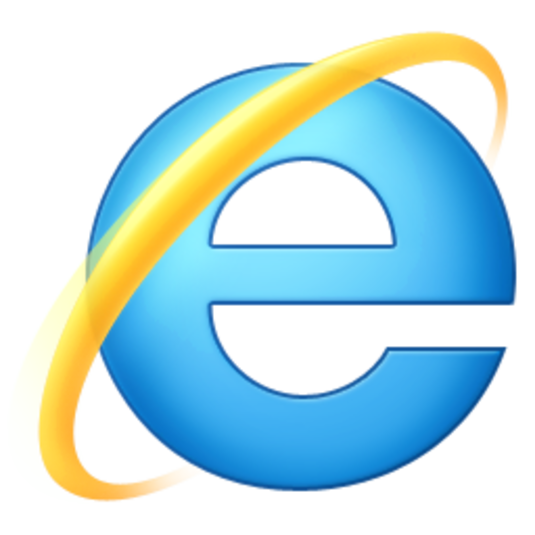
-
(ie)Google™AdSense導入サイト確認ができるAdblock Plusのインストール方法
Google or AdMax Promotion(it) 禁断の機能がau公式 …
-
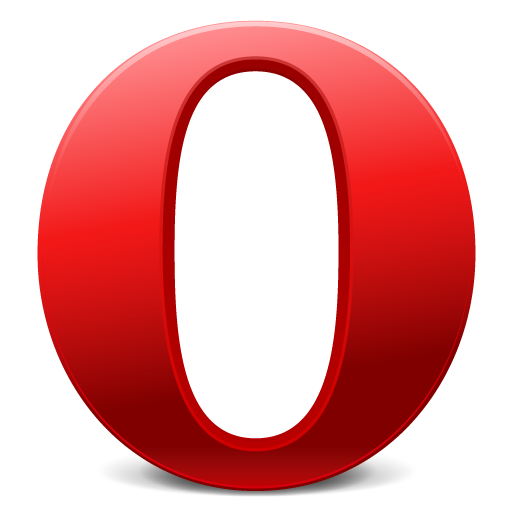
-
(Opera)サイトに利用されている外部配信サービスを確認・無効化するアドオンGhostery
Google or AdMax Promotion(it) 禁断の機能がau公式 …